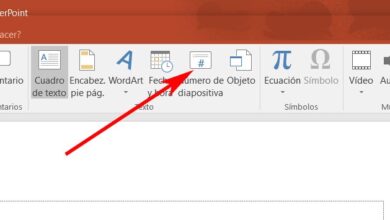Définir Google comme moteur de recherche par défaut dans Edge Chromium
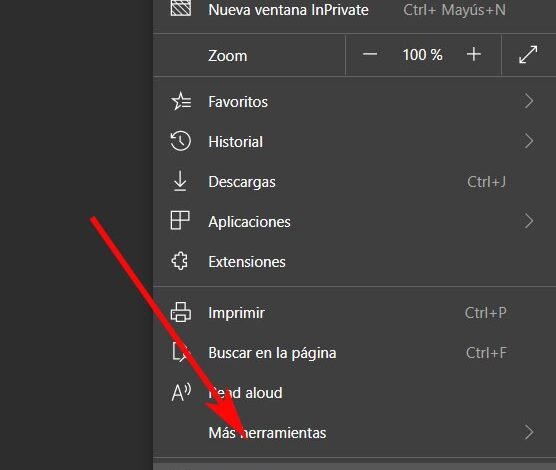
Depuis plusieurs mois, notamment depuis son annonce en décembre dernier, Microsoft travaille sur un nouveau navigateur Web. C’est en fait un substitut à celui que nous trouvons intégré à Windows 10 , nous nous référons au nouveau Edge Chromium.
C’est un projet dans lequel Redmond a dû se lancer en raison du succès limité du Edge original . Bien qu’il soit intégré au système d’exploitation de bureau le plus utilisé au monde, Windows 10, les utilisateurs n’utilisaient pas ce programme. C’est pourquoi les Redmond ont dû se rendre à l’évidence et rejoindre le projet Chromium.
La plupart des navigateurs Internet actuels sont inclus ici, à l’exception de Firefox et de quelques-uns, mais peu. Et il faut garder à l’esprit que, comment pourrait-il en être autrement, c’est le moteur utilisé par la proposition la plus utilisée au monde, Chrome. Mais bien sûr, malgré le travail sur le projet Chromium avec d’autres développeurs maintenant, Microsoft continue de promouvoir ses produits chaque fois qu’il le peut.
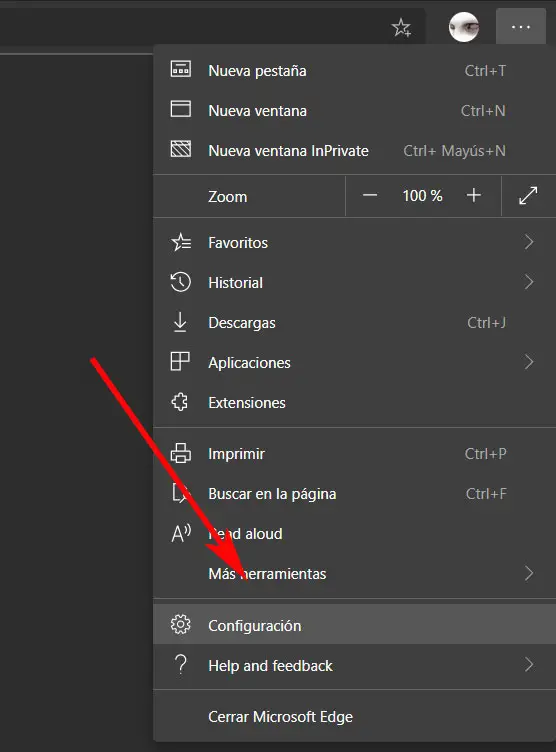
Par exemple, c’est le cas du moteur de recherche, puisque ceux de Redmond préfèrent que leurs utilisateurs utilisent Bing au lieu de tout autre. En fait et comme prévu, le nouveau Edge Chromium est livré avec ce moteur de recherche configuré par défaut, ce que nous pouvons changer. Ainsi, une fois que nous aurons installé le programme, nous verrons que lorsque vous effectuez des recherches de toute nature, celles-ci se font via Bing .
La vérité est que le navigateur lui-même nous permettra de personnaliser cette section, mais l’option pour tout cela est quelque peu cachée. C’est pourquoi ci-dessous nous allons vous montrer comment le changer si nécessaire. Et est-ce que Google est toujours l’alternative la plus utilisée de ce type, nous voudrons peut-être le spécifier dans Edge.
Utilisez Google comme moteur de recherche dans Edge Chromium
La première chose à faire est d’accéder à l’ interface principale du programme, afin de se repérer dans son menu. Nous allons trouver cela dans le coin supérieur droit, un bouton qui est représenté par trois points horizontaux. En cliquant dessus, nous verrons que plusieurs alternatives apparaissent dans une liste déroulante , nous avons donc opté pour «Configuration».
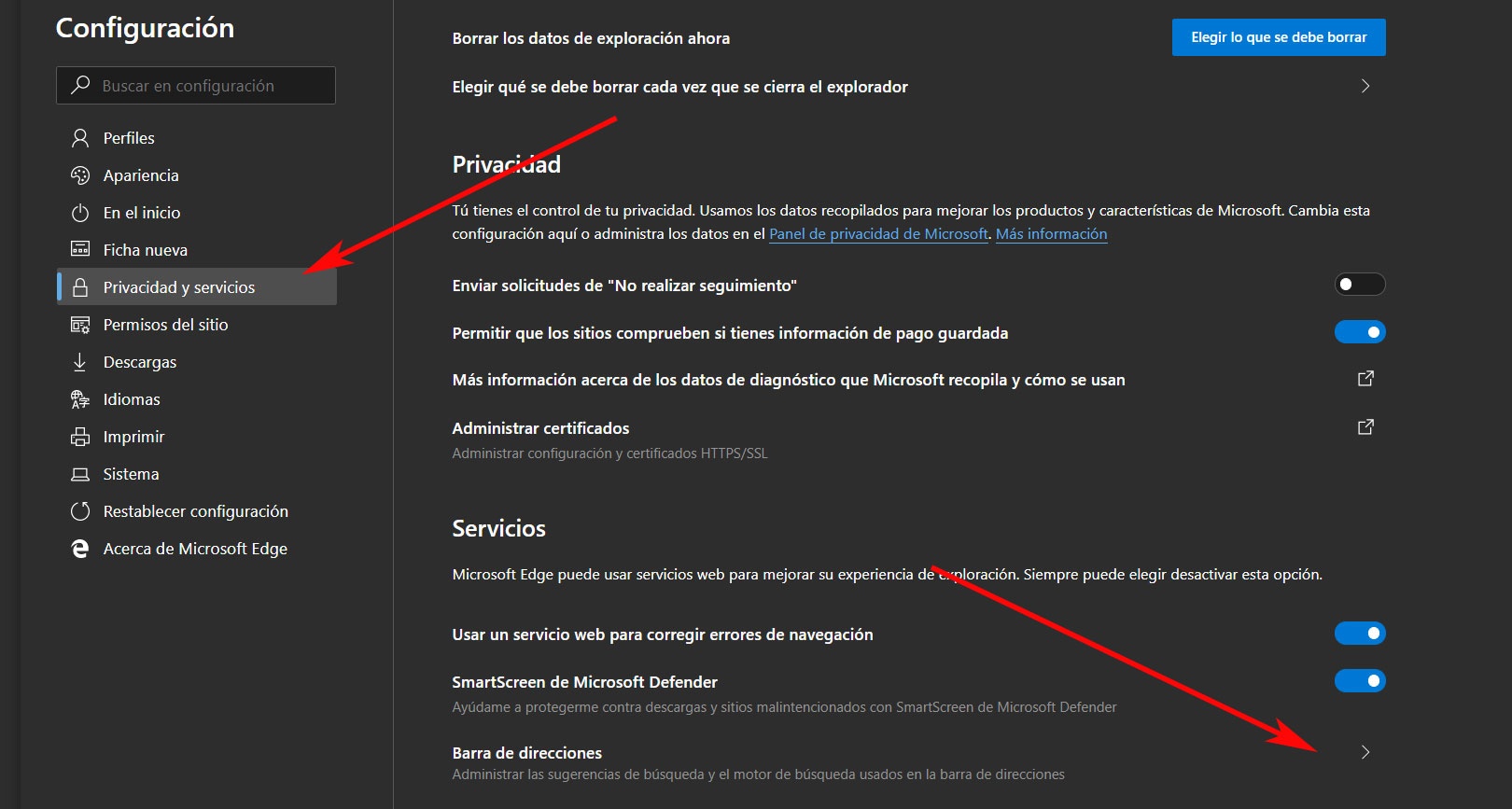
Dans la nouvelle fenêtre qui apparaît, nous trouvons un bon nombre de sections pour personnaliser le navigateur. Eh bien, dans ce cas, pour changer le moteur de recherche par défaut, cliquez sur ce que l’on appelle «Confidentialité et services». Cela nous donnera accès à une autre nouvelle fenêtre de configuration pour le logiciel lui-même . Bien sûr, nous n’avons pas encore atteint celui qui nous intéresse vraiment dans ce cas, il faut donc aller encore plus loin. Dans cette interface, nous trouvons, en bas, une section de services, nous cliquons donc sur la flèche à droite de «Barre d’adresse».
Peut-être que beaucoup d’entre vous qui recherchaient ce changement de moteur de recherche ne l’ont pas trouvé précisément parce qu’il était inclus dans cette section de la barre d’adresse . Eh bien, c’est ici que nous cliquons pour accéder à ce qui nous intéresse vraiment dans ce cas précis. Par conséquent, dans l’interface qui apparaît, nous pouvons désactiver la suggestion de termes lors de la recherche . C’est quelque chose qui est actif par défaut, mais nous pouvons le changer ici.
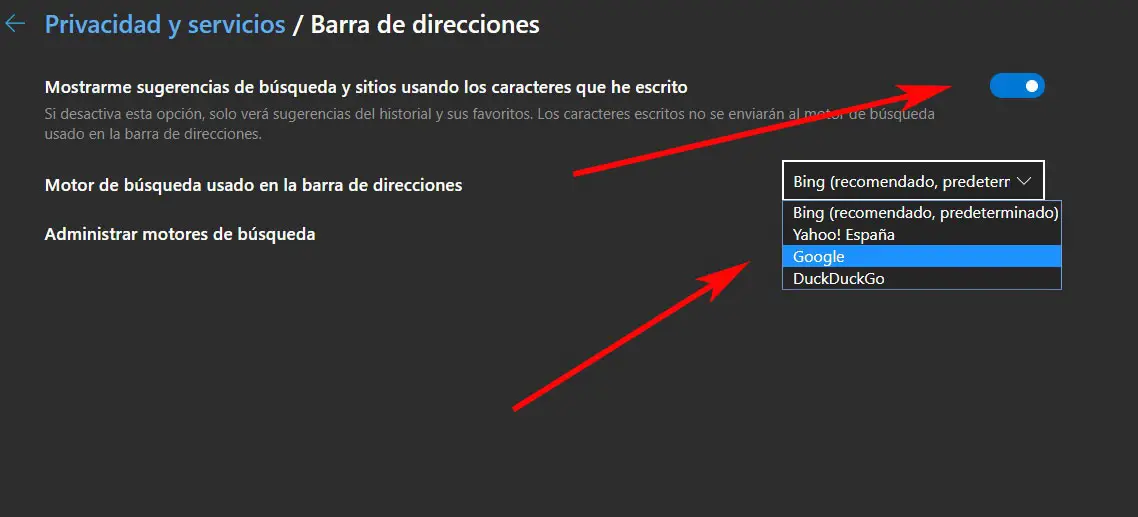
Cependant, ce qui nous intéresse vraiment maintenant, c’est de faire de Google le moteur de recherche par défaut. C’est là que nous trouvons une liste déroulante où nous indiquons que nous voulons utiliser Google dans la barre d’adresse et le définir comme moteur par défaut . De la même manière, nous vous recommandons également de mettre la page Google comme point de départ, ce que nous pouvons faire à partir de «Paramètres / Au début / Ouvrir une ou plusieurs pages spécifiques».
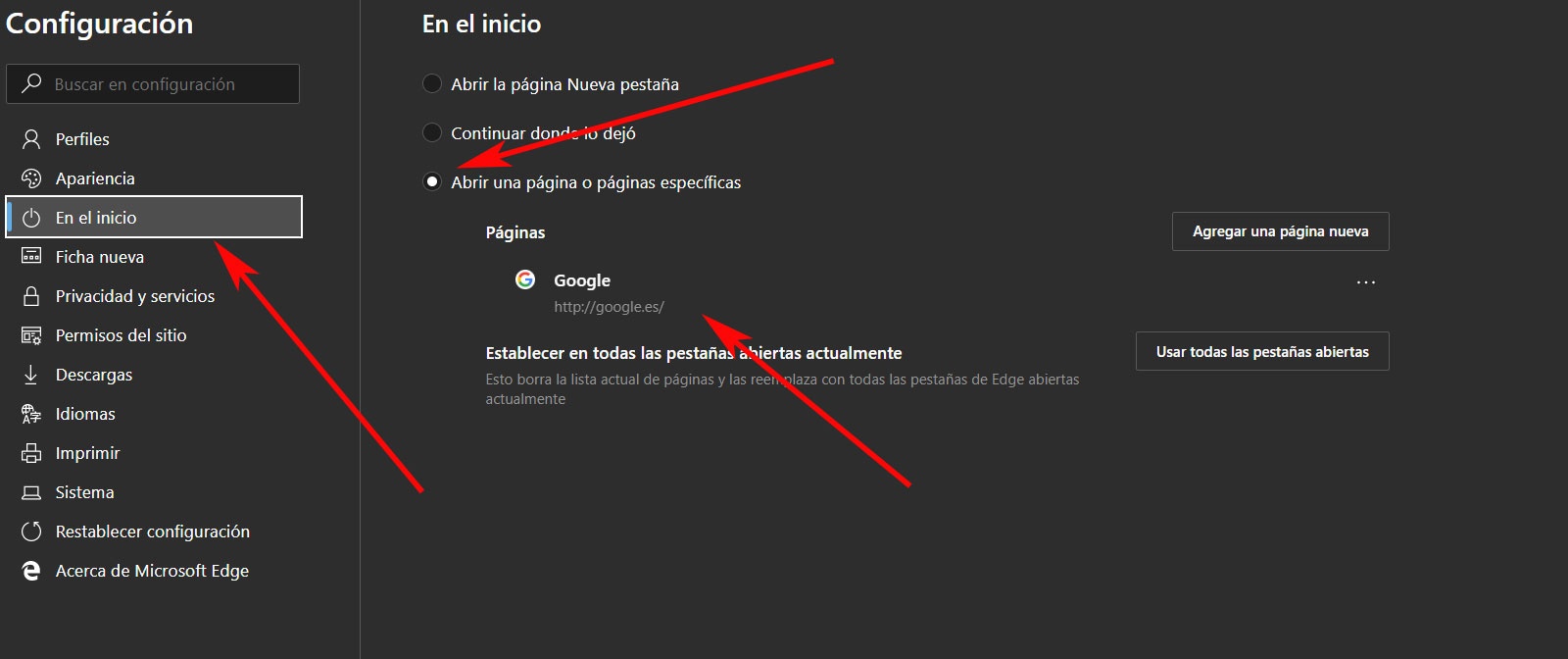
Avantages et inconvénients de l’utilisation de Google comme moteur de recherche
Comme nous l’avons mentionné, Edge est le nouveau navigateur de Microsoft qui souhaite remplacer celui qui était intégré à Windows 10 à ses débuts par défaut . Avec le temps, la firme de Redmond s’est rendu compte que le classique Edge n’aurait pas le succès attendu au départ, d’où ce nouveau lancement. Mais bien sûr, le géant du logiciel ne souhaite pas que ce logiciel réussisse uniquement pour le programme en tant que tel, mais pour qu’il soit utilisé avec d’autres services de l’entreprise.
C’est le cas dont nous avons parlé dans ces lignes, le propre moteur de recherche de Microsoft, Bing. C’est la raison, par exemple, pourquoi cela vient par défaut dans le programme. Cependant, beaucoup de ceux qui migrent vers Edge Chromium depuis Firefox ou depuis Chrome lui-même finissent par changer le moteur de recherche par défaut. Cependant, ce n’est pas toujours recommandé. Par conséquent, il existe d’autres alternatives très intéressantes sur ce marché.
Bien qu’il soit plus que probable que Google soit le plus puissant de tous, il est également vrai que la confidentialité dans les recherches est l’une des sections les plus critiquées. Et c’est que le géant de Mountain View garde ainsi une trace de nos préférences et de nos goûts qu’il utilise plus tard à d’autres fins. Cela ne veut pas dire que Microsoft ne fait pas quelque chose de similaire avec Bing, loin de là. C’est pourquoi de plus en plus d’utilisateurs optent pour d’autres alternatives tierces.

C’est le cas de DuckDuckGo que l’on peut également sélectionner avec la méthode mentionnée ci-dessus. Nous pouvons donc utiliser un moteur de recherche axé sur la vie privée et qui ne cesse de grandir.